iPhone 및 Android에서 PDF 문서에 전자 서명하는 방법
게시 됨: 2021-12-04전자 서명(또는 전자 서명)은 오늘날 점점 더 일반적인 신원 확인 방식이 되었습니다. 그 이유 중 일부는 전자 서명을 통해 직접 방문할 필요가 없고 문서의 원격 서명이 가능하기 때문입니다.

macOS 또는 Windows 컴퓨터를 사용하는 것이 전자적으로 PDF 문서에 서명하는 한 가지 방법이지만 이동 중에 더 자주 해야 하는 경우 모바일 장치에서 하고 싶을 것입니다.
따라서 이 가이드에서는 Android 및 iOS/iPadOS 장치에서 PDF 문서에 서명하는 다양한 방법을 보여줍니다.
목차
iPhone 또는 iPad에서 PDF 문서에 전자 서명하는 방법
iPhone 또는 iPad에서 PDF 문서에 서명하는 가장 쉬운 방법 중 하나는 파일 앱을 사용하는 것입니다. 파일은 iOS 및 iPadOS를 실행하는 기기용 Apple의 기본 파일 관리 앱으로, 이를 통해 로컬 및 클라우드 스토리지 서비스의 모든 파일에 한 곳에서 접근할 수 있습니다.
iOS 및 iPadOS에 사전 설치되어 제공되므로 아래 단계에 따라 즉시 iPad 또는 iPhone에서 PDF 문서에 전자 서명을 할 수 있습니다.
- iPhone 또는 iPad에서 파일 앱을 엽니다.
- 서명하려는 PDF 파일이 포함된 폴더로 이동합니다.
- PDF를 탭하여 파일의 내장 PDF 리더/편집기를 사용하여 엽니다.
- PDF가 열리면 오른쪽 상단 모서리에 있는 마크업 도구(펜) 아이콘을 눌러 마크업 기능을 불러옵니다. 필요에 따라 양식 필드를 작성하십시오.
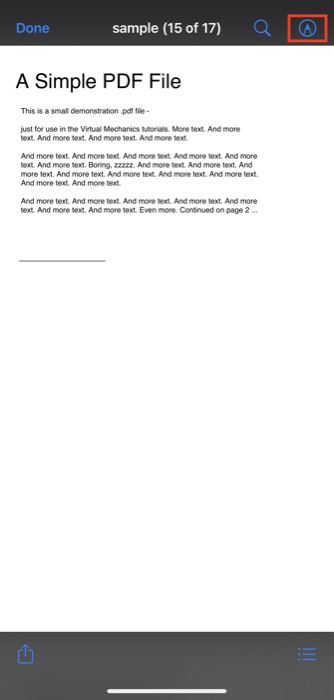
- 더하기( + ) 버튼을 누르고 메뉴에서 서명 을 선택합니다.
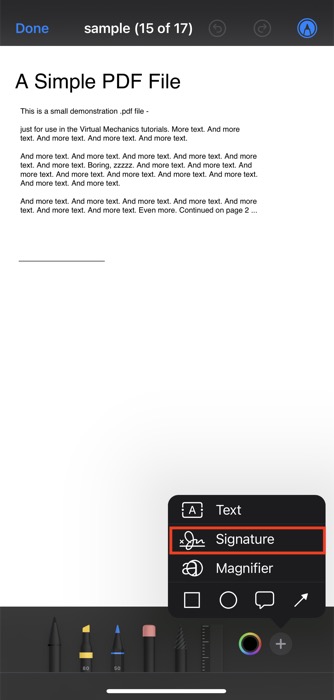
- 서명을 만든 적이 없는 경우 앱에서 빈 화면을 표시합니다. 이 화면에서 손가락을 사용하여 서명을 그립니다.

- 완료되면 완료 를 클릭합니다.
그렇게 하면 파일이 서명을 저장하고 문서에 추가합니다. 그런 다음 클릭하고 끌어 양식이나 PDF의 서명 필드로 이동할 수 있습니다. 마찬가지로 서명 주위의 상자를 바깥쪽이나 안쪽으로 끌어 서명의 크기를 조정할 수도 있습니다.
게다가 서명 색상도 변경할 수 있습니다. 이를 위해 색상 선택기 아이콘을 클릭하고 색상 팔레트에서 색상을 선택합니다.
마지막으로 서명에 만족하면 왼쪽 상단의 완료 를 눌러 서명된 PDF 문서를 저장합니다.
PDF 문서에 서명하는 기타 iPhone 및 iPad 앱
- 다큐사인
- 시그니지
- Adobe 채우기 및 서명
- 어도비 아크로뱃 리더
Android에서 PDF 문서에 서명하는 방법
iPhone 또는 iPad와 달리 대부분의 Android 스킨과 함께 사전 설치된 기본 파일 관리자는 내장 PDF 서명 기능을 제공하지 않습니다. 따라서 Android 휴대폰이나 태블릿에서 PDF 양식이나 문서에 서명해야 하는 경우 타사 PDF 편집기를 사용해야 합니다.
이 가이드에서는 PDF에 무료로 서명할 수 있는 무료 앱인 Adobe Acrobat Reader DC를 사용합니다. 따라서 아래 링크로 이동하여 Play 스토어에서 Android용 Adobe Reader를 다운로드하십시오.
다운로드: Adobe Acrobat Reader DC
휴대폰이나 태블릿에 앱을 설치하고 아래 단계에 따라 Acrobat Acrobat Reader를 사용하여 PDF 문서에 서명하십시오.
- Android 휴대폰이나 태블릿에서 원하는 파일 관리자를 열고 서명하려는 PDF 파일이 있는 폴더로 이동합니다.
- PDF를 클릭하고 열 앱을 선택하라는 메시지가 표시되면 Adobe Acrobat을 선택합니다. 이 옵션이 표시되지 않는 경우 Adobe Acrobat DC를 열면 장치에 모든 PDF가 표시됩니다.
- PDF를 연 상태에서 화면 하단의 펜 아이콘을 클릭하고 메뉴에서 채우기 및 서명 을 선택합니다.
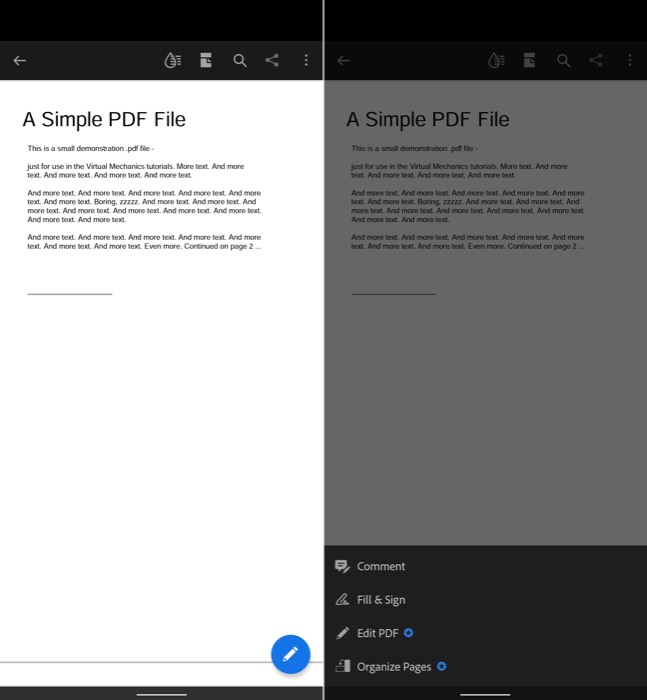
- 도구 모음의 오른쪽 하단 모서리에 있는 서명 아이콘을 누릅니다.
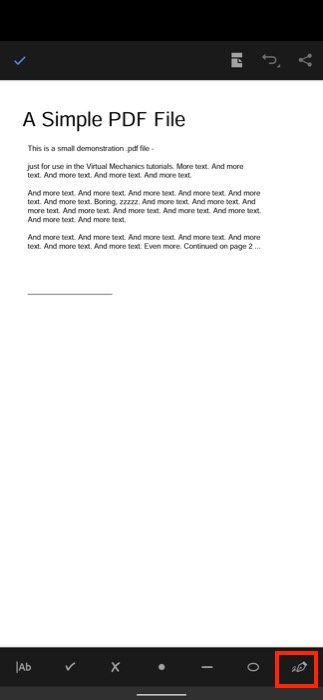
- 이제 서명을 생성할지 이니셜만 생성할지에 따라 서명 생성 또는 이니셜 생성 을 탭합니다.
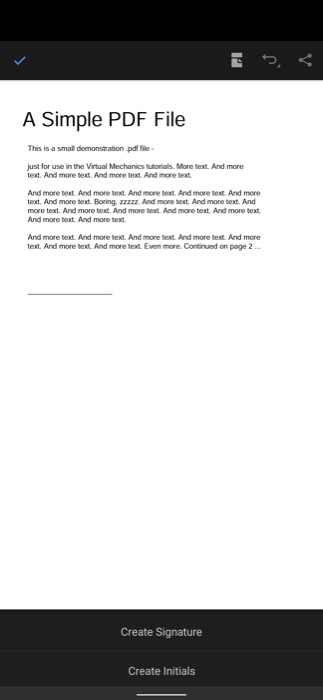
- 어떤 옵션을 선택하든 서명이나 이니셜을 그려야 하는 새 화면으로 이동합니다. Adobe Reader는 이를 위해 다음 세 가지 옵션을 제공합니다.
- 그리기: 서명/이니셜을 그릴 수 있습니다. 다양한 시그니처 스타일 중에서 선택할 수 있습니다.
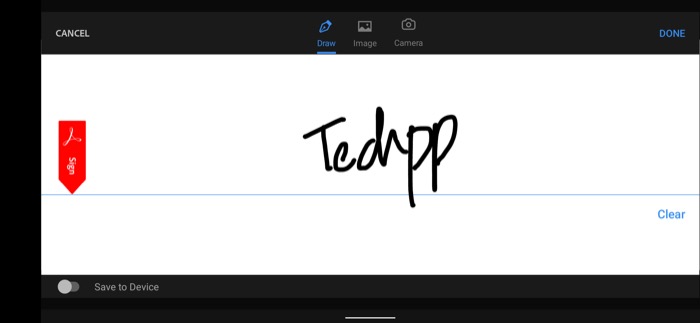
- 이미지: 장치에서 서명 이미지를 업로드할 수 있습니다.
- 카메라: 실제 서명이나 이니셜의 스냅샷을 찍을 수 있습니다.
- 그리기: 서명/이니셜을 그릴 수 있습니다. 다양한 시그니처 스타일 중에서 선택할 수 있습니다.
- 서명이나 이니셜을 생성했으면 완료 버튼을 클릭합니다.
Adobe Reader는 이제 서명/이니셜을 저장하고 문서의 영역을 탭하여 추가하도록 요청합니다. 서명이 추가되면 서명을 이리저리 이동하거나 화살표를 사용하여 크기를 늘리거나 줄일 수 있습니다.

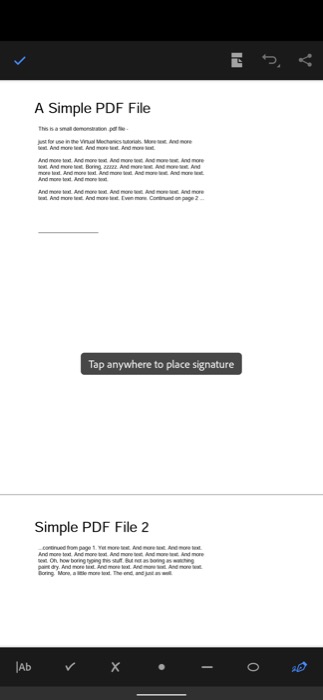
서명이 마음에 들면 왼쪽 상단의 체크 버튼을 눌러 문서를 저장합니다.
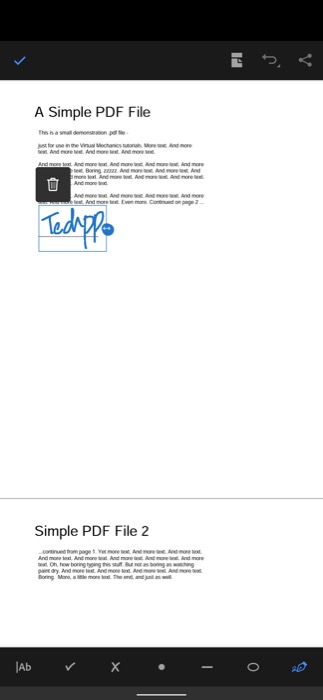
PDF 문서에 서명하는 기타 Android 앱
- Adobe 채우기 및 서명
- PDF요소
- 다큐사인
- 지금 서명
무료 온라인 PDF 서명 – 앱이 아닌 솔루션
iPhone 또는 Android 휴대폰에서 전용 PDF eSign 앱을 사용하는 것 외에도 무료(또는 유료) 온라인 PDF 도구를 사용하여 전자적으로 PDF에 서명할 수도 있습니다. 다음은 PDF 서명을 위한 최고의 온라인 PDF 도구입니다.
- PDF 필러
- 작은 PDF
- 지금 서명
- 어도비 아크로뱃 온라인
이러한 도구의 가장 큰 장점 중 하나는 모바일 장치 및 운영 체제에 관계없이 작동하며 사용하기 위해 컴퓨터에 설치할 필요가 없다는 것입니다.
이렇게 하면 편의성이 추가되지만 이러한 도구를 사용하려면 PDF를 업로드해야 하므로 주의해야 합니다. 따라서 서명하려는 민감한 문서인 경우 온라인 도구를 사용하지 말고 대신 오프라인 도구를 사용해야 합니다.
이동 중에도 PDF 문서에 쉽게 서명
하루에 많은 PDF 문서로 작업해야 하는 경우 어디에서나 서명하는 방법을 아는 것이 정말 도움이 될 수 있습니다. 그리고 이 가이드를 사용하면 사용 중인 모바일 장치에 관계없이 이동 중에도 전자적으로 쉽게 PDF에 서명할 수 있습니다.
App Store 및 Play Store에서 다른 PDF 편집 앱을 찾을 수도 있지만 이 가이드에서 언급한 앱으로 대부분의 문서 서명 요구 사항을 충족할 수 있습니다.
PDF 문서 서명에 대한 FAQ
2. iPhone, iPad 및 Android에서 PDF 문서에 전자 서명하는 방법은 무엇입니까?
PDF 문서에 전자 서명하는 프로세스는 장치의 종류와 실행 중인 운영 체제에 따라 다릅니다. 예를 들어 iPhone 또는 iPad를 사용하는 경우 iOS 및 iPadOS에 사전 설치된 파일 앱을 사용하여 PDF에 서명할 수 있습니다. 반면 Android 기기를 사용하는 경우 Adobe Acrobat이 최고 중 하나입니다. PDF 문서에 서명하는 PDF 앱.
4. Android 및 iPhone에서 문서 전자 서명에 가장 적합한 앱은 무엇입니까?
사용 중인 장치에 따라 다릅니다. iPhone 또는 iPad를 사용하는 경우 파일 앱에 내장된 서명 도구를 사용하여 PDF 문서에 서명할 수 있습니다. 반면에 Android를 사용하는 경우 Adobe Reader를 사용하여 PDF에 서명할 수 있습니다.
물론 온라인 PDF 서명 도구를 포함하여 PDF에 서명하는 데 사용할 수 있는 다른 PDF 편집 도구도 있습니다.
이러한 PDF 도구에는 다음이 포함됩니다.
- Adobe 채우기 및 서명
- PDF요소
- 작은 PDF
- 지금 서명
- 어도비 아크로뱃 온라인
5. 전자 서명과 전자 서명의 차이점은 무엇입니까?
전자 서명은 법적으로 시행 가능하고 안전하지만 코드나 표준을 포함하지 않는 습식 잉크 서명의 디지털 형식입니다. 개인의 신원을 인식하고 해당 신원을 사용하는 데 동의하기 위해 메시지나 문서에 첨부하는 기호, 이미지 또는 프로세스입니다.
반면 디지털 서명은 공개 키 인프라에 의존하고 전자 서명과 함께 작동하는 보안 서명입니다. 즉, 개인을 암호화하여 식별하는 전자지문입니다.
디지털 서명은 더 안전하고 신뢰할 수 있기 때문에 전자 서명보다 선호됩니다.
